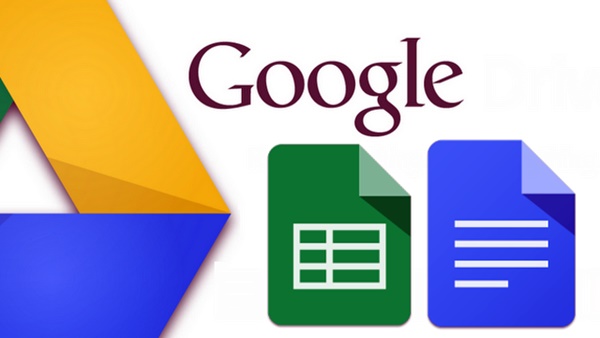Google’ın temelinde birçok hizmet ve uygulama bulunmaktadır. Bu farklı farklı uygulama ve hizmetler ile arkadaşlarınızla işlerinizle olan birçok işi daha kolay hale getirebilirsiniz. Bu hizmetlerden biri de google dokümanlardır. Google Dokümanlar değişiklikleri otomatik olarak kaydeder ve daha sonra ortak çalışanlarınız tarafından görülebilir. İşbirliği yaptığınız belgeler üzerinde yorum yapabilir ve değişiklikleri takip edebilirsiniz. Bunların yanısıra bir youtube videosunuda google dokümanlara yerleştirebilirsiniz.
Google Dokümanlara YouTube Videosu Yerleştirme
-Google slaytları açın ve yeni bir sunu açın.
-Seç bölümünden videoyu seçin.
-Seçtiğiniz videonun URL’sini ekleyin.
-Videoyu slaytınıza eklemek için seç’i tıklayın. Bağlantıyı Google Slaytlar’dan kopyaladığımıza göre artık bağlantıyı Google Dokümanlar’a yerleştirmeye hazırız.
YouTube Videosunu Google Dokümanlara Ekleme
-Dokümanlarda araç çubuğunda ekle’yi tıklayın.
-Çizim’e tıklayın.
-Yeni’yi tıklayın.
-Videonuzu kopyalayın ve yapıştırın. Videonuzu Google Slaytlar’da vurgulamak ve resmi kopyalamak için CMD + C veya CTRL + C’yi kullanın. Dokümanlara yapıştırmak için de CMD + V veya CTRL + V’yi kullanın.
-Daha sonra dokümanlarda link’e basın ve videonuzun URL’sini girin. Buradan sonra videoda oynatma düğmesi eksik olacaktır. Bunu eklemek için ise Google Dokümanlar’da videonun resmine çift tıklayın videoyu ve oynatma resmini Draw’da gösterin.
Google Dokümanlarına Youtube Olmayan Bir Videoyu Yerleştirme
-Videoyu bilgisayara kaydedin ve drive’a yükleyin.
-Google Drive’dan video için paylaşılabilir bir bağlantı alın.
-Dokümanda bir yer tutucu görevi görmesi için videonun ilk karesinin ekran görüntüsünü de alın.
-İstediğiniz dokümanı açın ve videonun görünmesini istediğiniz yeri tıklayın.
-Ekle seçeneğine ve daha sonra resim seçeneğine tıklayın. Dokümana yerleştirin.
-Ekran görüntüsünü yerine oturana kadar sürükleyin.
-Ardından ekle’yi ve bağlantıyı seçin. Paylaşılabilir bağlantıyı ekleyin ve uygula’ya tıklayın.
Ekran görüntüsü almak için videoyu bilgisayarınızda tam ekran yapın ve Ctrl + PrtScn (Windows) tuşlarına basın. Bu ekranın anlık görüntüsünü alacak ve varsayılan indirme klasörünüze indirilecektir. Yukarıdaki adımları benzer bir şekilde takip ederek ses dosyası ve resimde ekleyebilirsiniz.